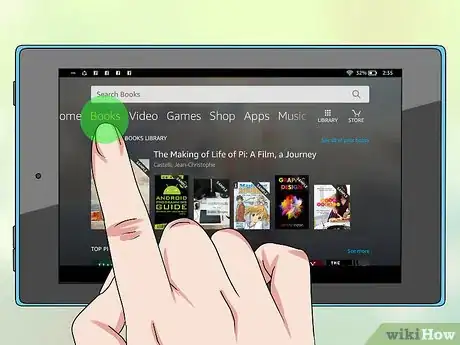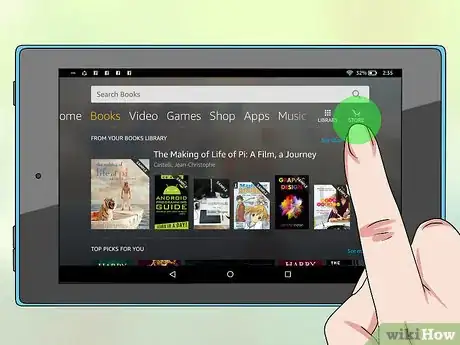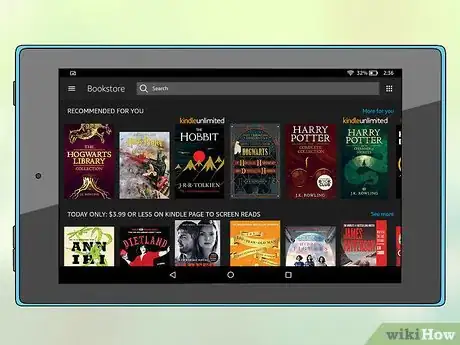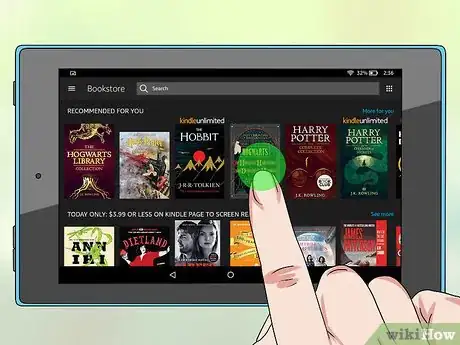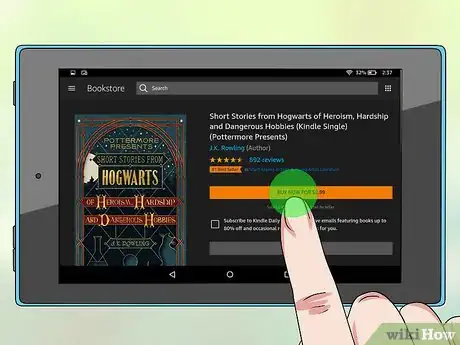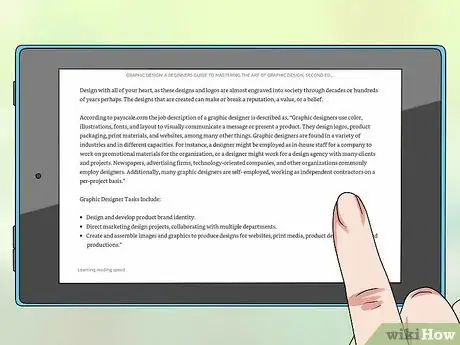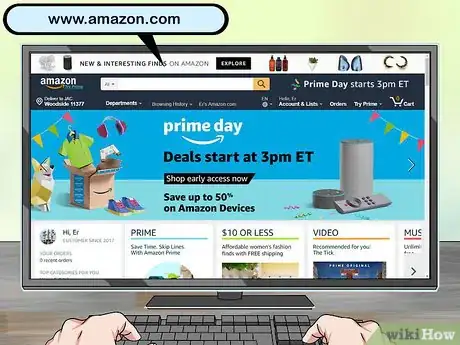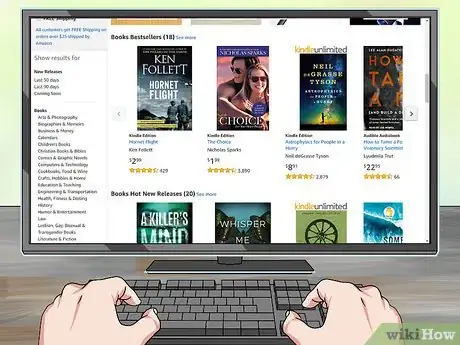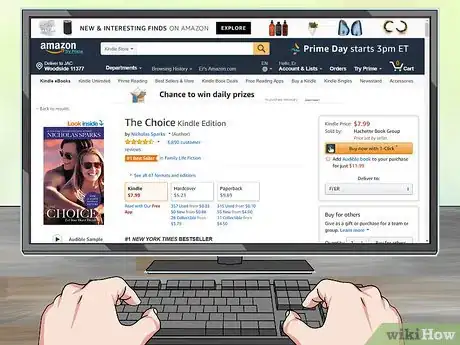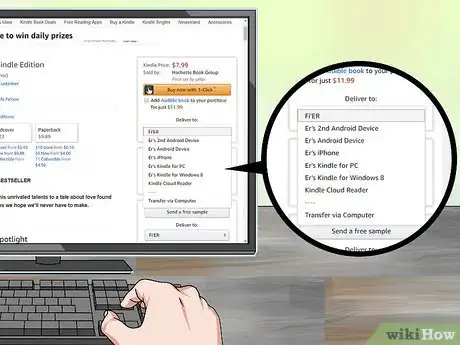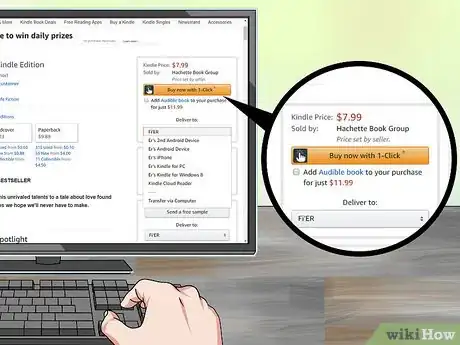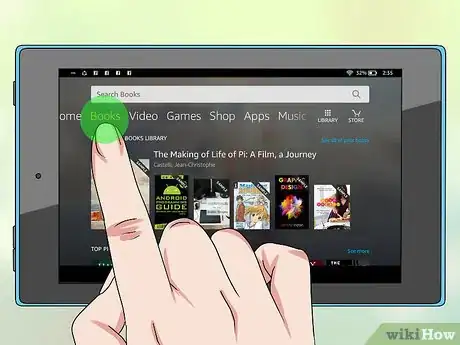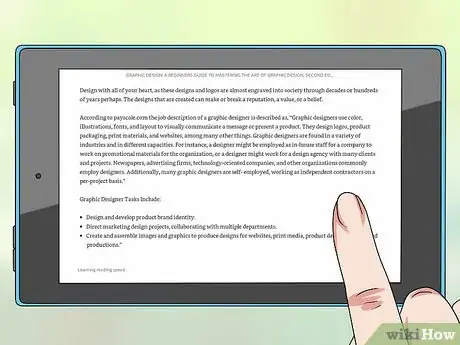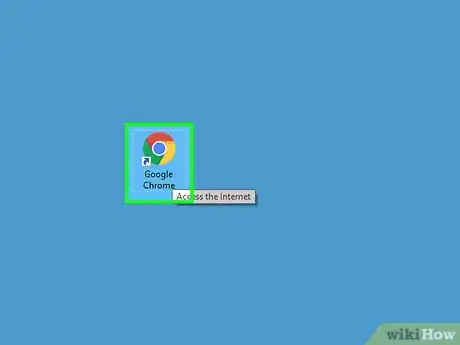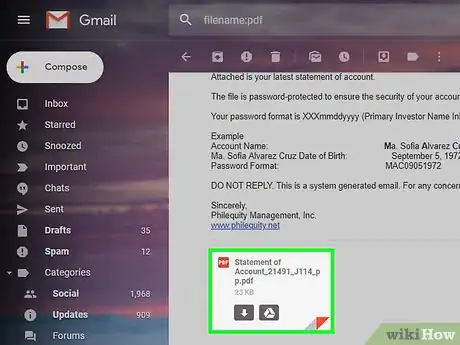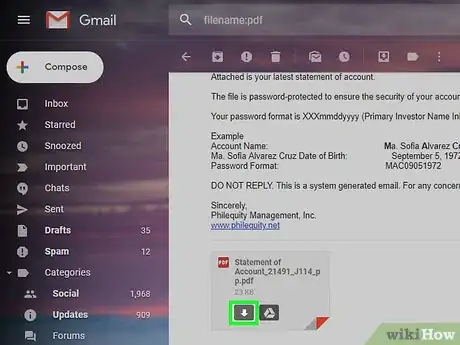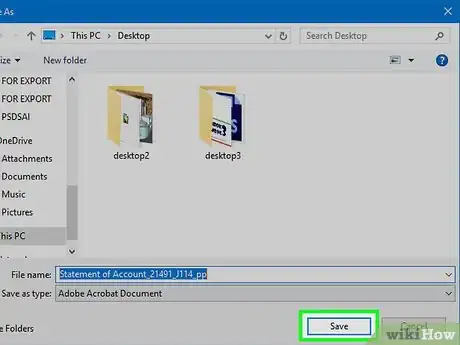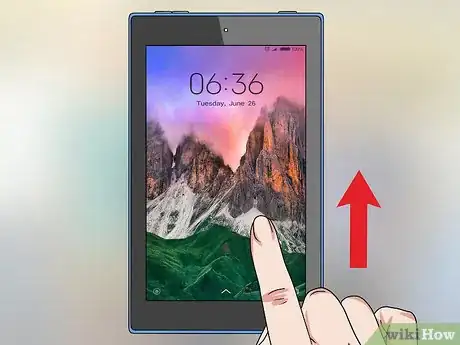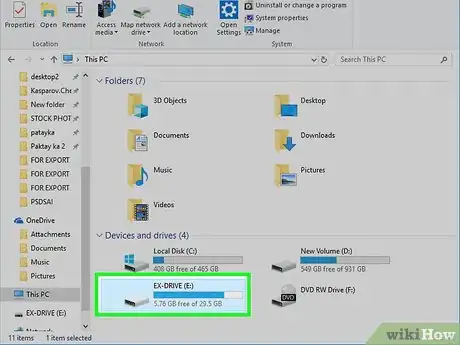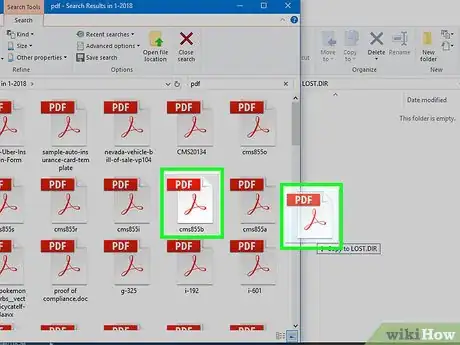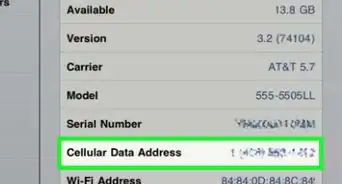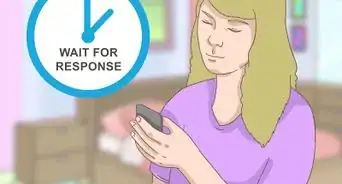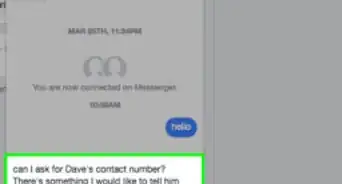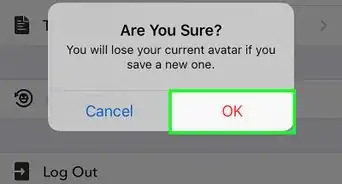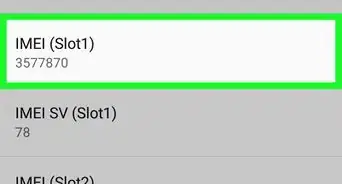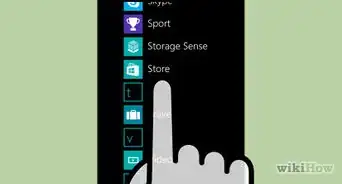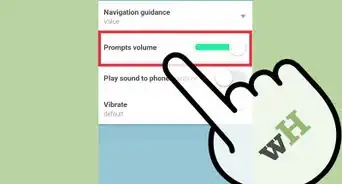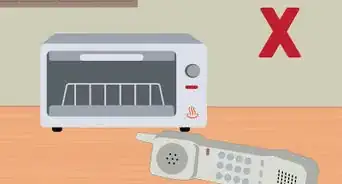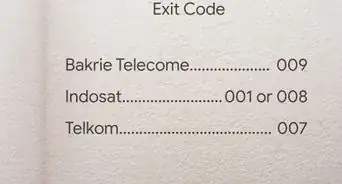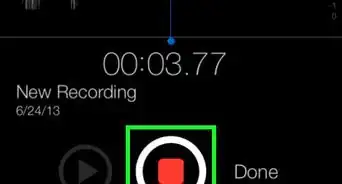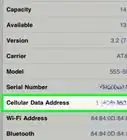wikiHow est un wiki, ce qui veut dire que de nombreux articles sont rédigés par plusieurs auteurs(es). Pour créer cet article, des auteur.e.s volontaires ont participé à l'édition et à l'amélioration.
Cet article a été consulté 12 356 fois.
Le Kindle Fire, mis sur le marché en 2011 par Amazon, est un produit comparable à l’iPad d’Apple. En plus de vous permettre de télécharger et lire des livres, vous pourrez aussi naviguer sur Internet, écouter de la musique ou bien encore regarder des films sur cette tablette. Notez qu’il existe de nombreux moyens de télécharger des livres sur votre Kindle Fire et c’est ces différents moyens que nous allons vous présenter dans cet article. Bonne lecture !
Étapes
Méthode 1
Méthode 1 sur 3:Utiliser l’Amazon Store sur une Kindle Fire
-
1Rendez-vous sur l’écran d’accueil de votre Kindle. Il s’agit de la page que vous voyez lorsque vous allumez l’écran de votre tablette. Souvenez-vous simplement qu’il est nécessaire de connecter votre Kindle à un réseau Wi-Fi et de l’enregistrer avant de pouvoir y télécharger des livres. [1]
-
2Sélectionnez « Livres ». Cette option se trouve en haut de votre écran, à côté de « Musique » et d’« Applications ». Vous serez alors redirigé vers une « étagère » où apparaitront tous les livres que vous avez reçus ou téléchargés.
-
3Sélectionnez « Store ». Cette option se trouve dans le coin en haut à droite de votre écran. L’icône associée à cette option est une petite flèche pointant vers la droite.
-
4Parcourez les différents livres. Jetez un œil à tous les livres disponibles dans le Kindle Store. Il est possible de trier les livres affichés par catégorie (Best-seller, policier…) en appuyant sur « Parcourir les livres ». Il est aussi possible de rechercher un titre en particulier en l’inscrivant dans la barre de recherche du Kindle.
- Vous pouvez aussi appuyer sur « Livres gratuits » pour voir la liste de tous les livres disponibles gratuitement.
-
5Choisissez le livre de votre choix. Appuyez sur le livre en question : vous serez redirigé vers une nouvelle page présentant le prix du livre, sa note (attribuée par tous les autres utilisateurs ayant déjà lu le livre), sa couverture et un résumé du livre. S’il est possible de louer le livre, vous verrez aussi un bouton « Louer en un clic ». S’il est possible de voir un aperçu du livre, un bouton vous invitant à jeter un coup d’œil au livre sera aussi présent sur cette page. Jetez un coup d’œil à un livre est gratuit et vous permettra de rapidement faire votre choix : lire le reste du livre ou passer à autre chose.
-
6Appuyez sur « Acheter ». Si vous faites partie du programme « Amazon Prime » vous pourrez alors bénéficier de l’offre « Emprunter gratuitement » si elle est disponible pour le livre en question. L’option « Acheter » correspond à l’option « Achat en 1-clic » sur votre compte Amazon.fr. Le téléchargement de votre livre sur votre Kindle Fire commencera ensuite automatiquement.
- Il vous sera demandé d’entrer votre nom d’utilisateur et votre mot de passe si vous n’êtes pas connecté.
- Attendez que le téléchargement de votre livre soit terminé. Une fois le livre sur votre Kindle, un bouton « Lire maintenant » apparaîtra.
-
7Lancez-vous dans la lecture de votre nouveau livre. Cliquez à nouveau sur l’onglet « Livres » sur votre écran d’accueil et sélectionnez le livre que vous venez de télécharger pour en commencer la lecture.Publicité
Méthode 2
Méthode 2 sur 3:Utiliser l’Amazon Store sur un ordinateur
-
1Rendez-vous sur « www.amazon.fr ». Cela vous mènera directement sur la page d’accueil d’Amazon. Vous devriez être connecté si vous avez déjà visité ce site auparavant sur votre ordinateur. Cependant, si vous n’êtes pas déjà connecté, faites-le maintenant. Souvenez-vous aussi que pour que cette méthode fonctionne, il faut que votre Kindle Fire soit enregistré. [2]
-
2Parcourez les livres disponibles. Il existe plusieurs moyens pour parcourir les livres disponibles : chercher directement le livre de votre choix en inscrivant son titre dans la barre des recherches en haut de la page ou cliquer sur « Kindle » en haut à gauche de l’écran puis parcourir les livres par catégorie (Recommandation, best-seller…).
-
3Sélectionnez le livre de votre choix. Une fois votre choix fait, cliquez sur le livre que vous souhaitez télécharger. Vous serez alors amené sur une page listant différentes informations sur le livre : la note moyenne donnée par les autres utilisateurs, sa critique, son prix…
-
4Sélectionniez votre appareil. Sélectionnez l’appareil de votre choix, dans la partie supérieure droite de votre écran, en dessous de « Envoyer sur : ».
-
5Cliquez sur « Acheter ». Vous verrez un bouton orange dans le coin en haut à droite de votre écran, au-dessus du nom de votre appareil. Après avoir appuyé sur ce bouton, le livre sera envoyé et téléchargé sur votre Kindle Fire.
-
6Allumez votre Kindle Fire.
-
7Appuyez sur l’onglet « Livres ». Trouvez le livre que vous venez d’acheter dans votre bibliothèque. Vous pouvez appuyer dessus et attendre la fin du téléchargement de votre livre.
-
8Profitez de votre livre. Vous pourrez commencer à livre votre livre dès que le téléchargement sera terminé.Publicité
Méthode 3
Méthode 3 sur 3:Utiliser un site tiers sur un ordinateur
-
1Ouvrez votre navigateur Internet.
-
2Choisissez un livre. Cherchez votre livre parmi tous les livres gratuits disponibles en ligne. La version « 1-page » du livre en question est préférable. Il est cependant aussi possible de choisir un livre que vous avez écrit ou qu’un ami vous a envoyé. Assurez-vous simplement que le livre est au format PDF. [3]
-
3Téléchargez le livre au format PDF. Si le livre est au format Word, téléchargez-le puis convertissez-le au format PDF.
-
4Enregistrez le fichier sur votre ordinateur.
-
5Connectez votre Kindle Fire à votre ordinateur. Pour ce faire, vous aurez besoin d’un câble USB (vendu séparément de votre Kindle Fire).
-
6Déverrouillez votre Kindle Fire.
-
7Ouvre votre périphérique « Kindle ». Il devrait apparaître sur votre bureau si vous utilisez un Mac. Pour les utilisateurs PC, vous trouverez ce périphérique en cliquant sur « Ce PC ».
-
8Glissez le livre sur votre périphérique Kindle. Attendez la fin du transfert.
-
9Déconnectez votre Kindle. Une fois le transfert terminé, vous pourrez déconnecter votre Kindle en toute sécurité.
-
10Sélectionnez l’onglet « Docs » sur la page d’accueil de votre Kindle. Cet onglet se trouve lui aussi en haut de l’écran (comme « Livres » par exemple).
-
11Profitez de votre livre. Appuyez simplement sur le livre et commencez la lecture.Publicité
Conseils
- Téléchargez l’extrait gratuit et lisez-le dans le cas où vous hésitez à acheter un livre.